Heim >häufiges Problem >So legen Sie für alle Anwendungen ein PPT-Hintergrundbild fest
So legen Sie für alle Anwendungen ein PPT-Hintergrundbild fest
- 青灯夜游Original
- 2021-01-07 16:58:02120013Durchsuche
Einstellungsmethode: 1. Öffnen Sie die PPT-Datei, die bearbeitet werden muss. 2. Klicken Sie auf die Schaltfläche „Objekteigenschaften“, um das Menü „Objekteigenschaften“ zu öffnen, stellen Sie „Füllen“ auf „Bild oder Texturfüllung“ und klicken Sie dann „Bitte wählen Sie ein Bild aus“ und wählen Sie „Lokales Hochladen“. 3. Wählen Sie das Hintergrundbild aus und klicken Sie auf die Schaltfläche „Öffnen“. 4. Klicken Sie auf die Schaltfläche „Alle anwenden“.

Die Betriebsumgebung dieses Tutorials: Windows7-System, WPS Office2016-Version, Dell G3-Computer.
So legen Sie alle PPT-Hintergrundbilder fest und wenden sie an
Öffnen Sie die erstellte PPT-Datei, die bearbeitet werden muss.
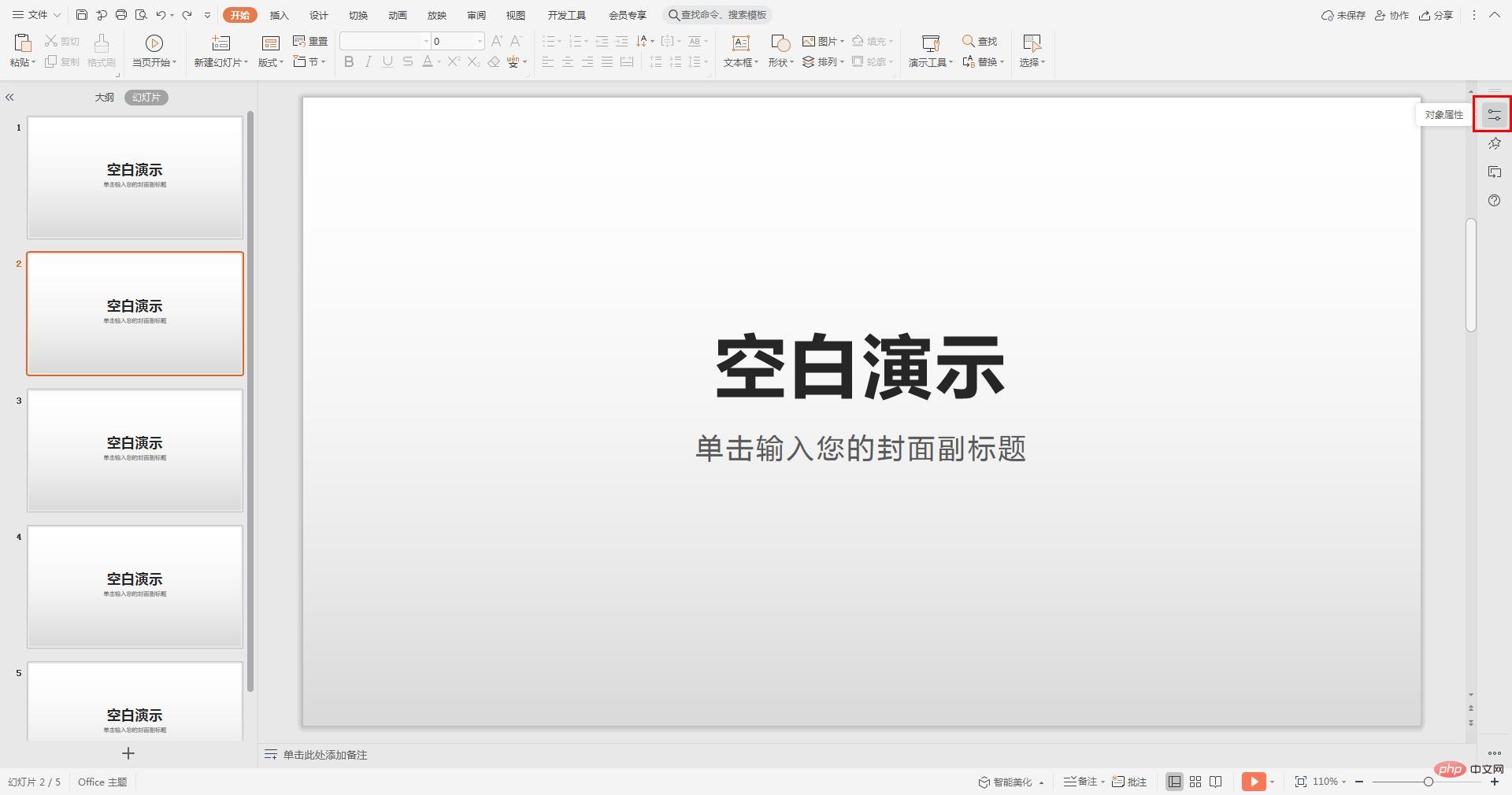
Klicken Sie rechts auf die Schaltfläche „Objekteigenschaften“, um das Menü „Objekteigenschaften“ zu öffnen, stellen Sie „Füllen“ auf „Bild- oder Texturfüllung“ ein, klicken Sie dann auf „Bitte wählen Sie ein Bild aus“ und wählen Sie „Lokaler Upload“. .
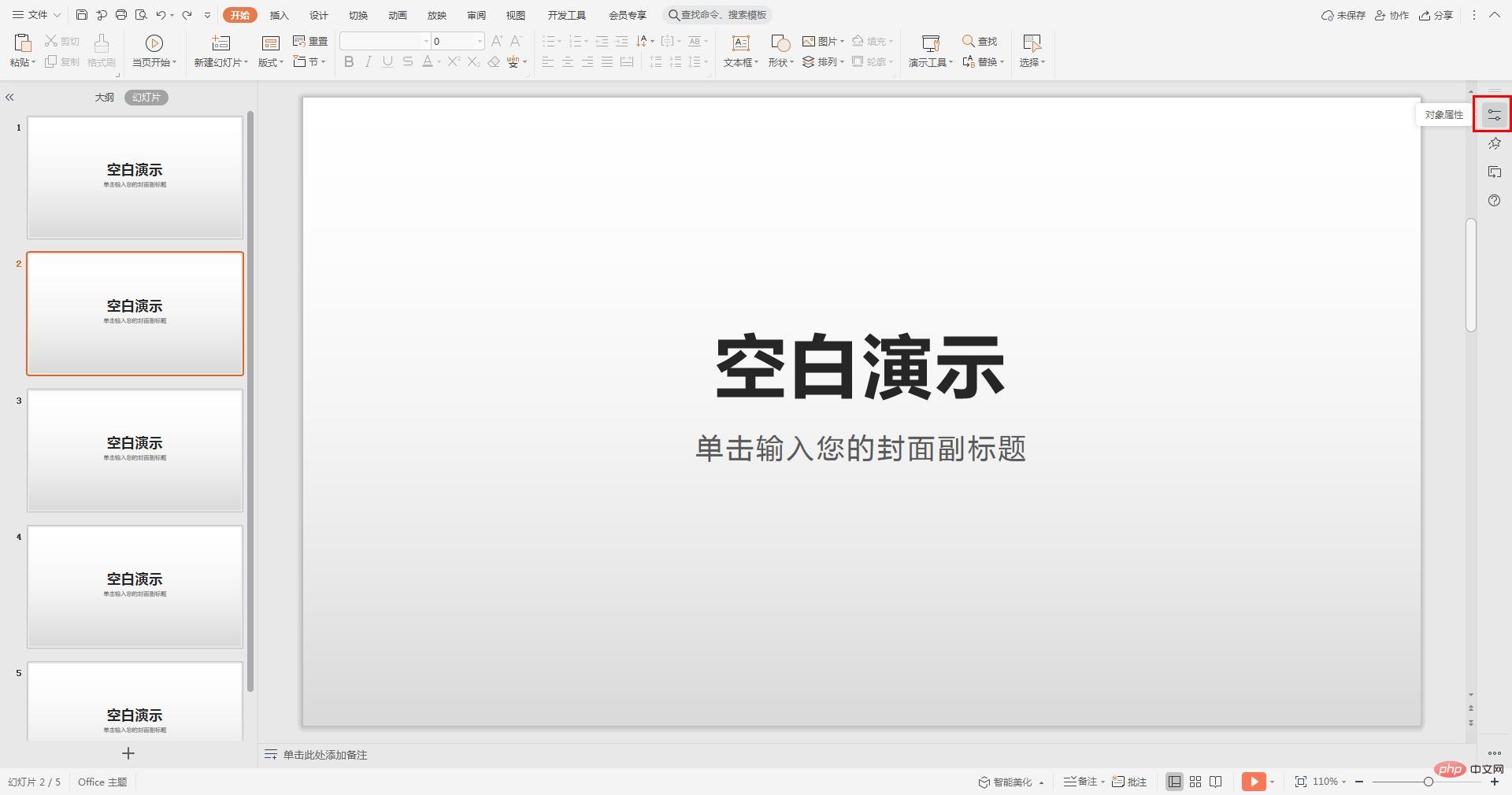
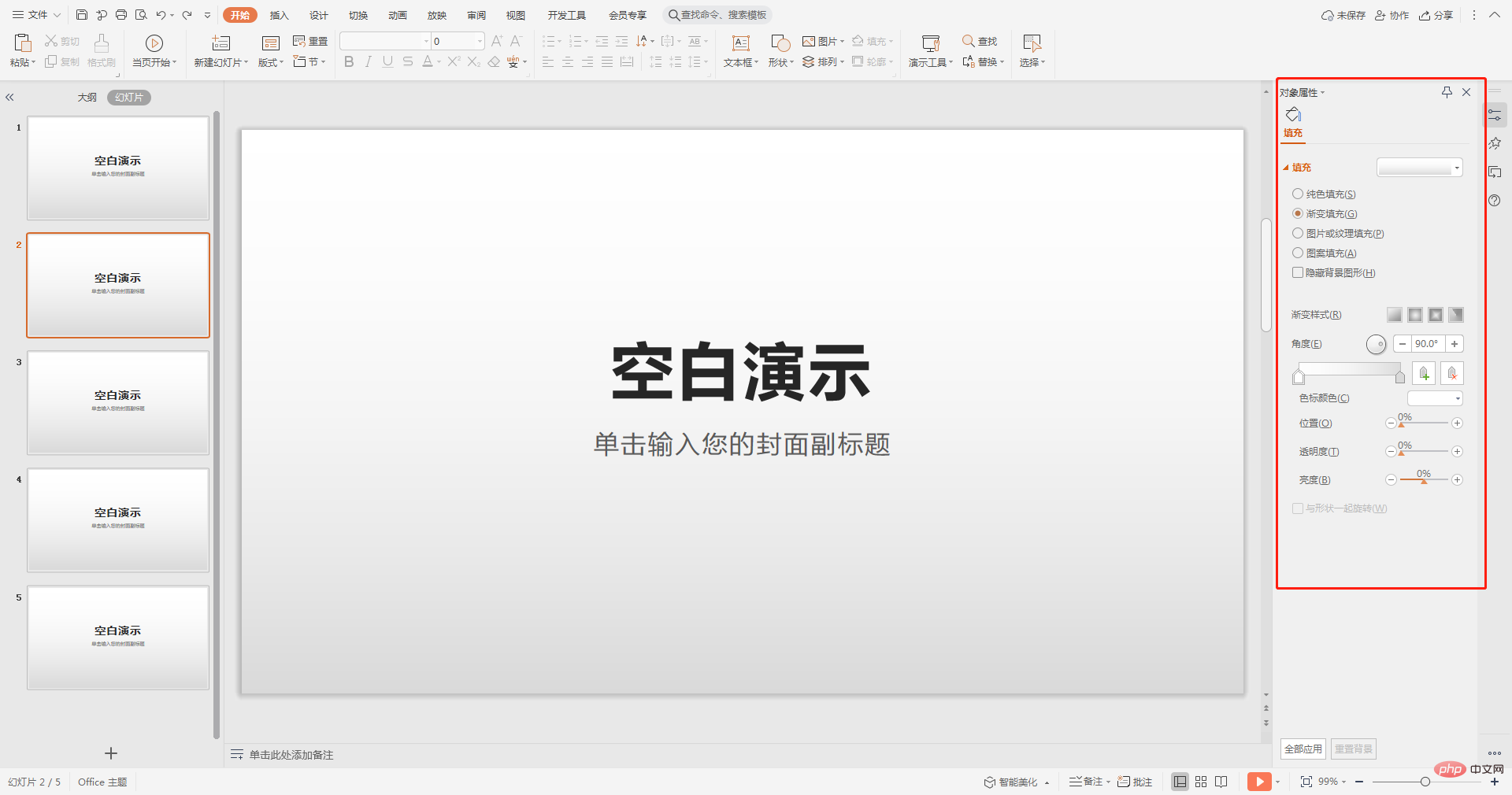
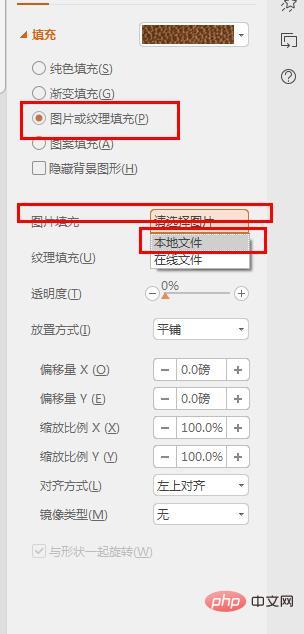
Wählen Sie das vorbereitete Hintergrundbild aus und klicken Sie abschließend auf die Schaltfläche „Öffnen“.
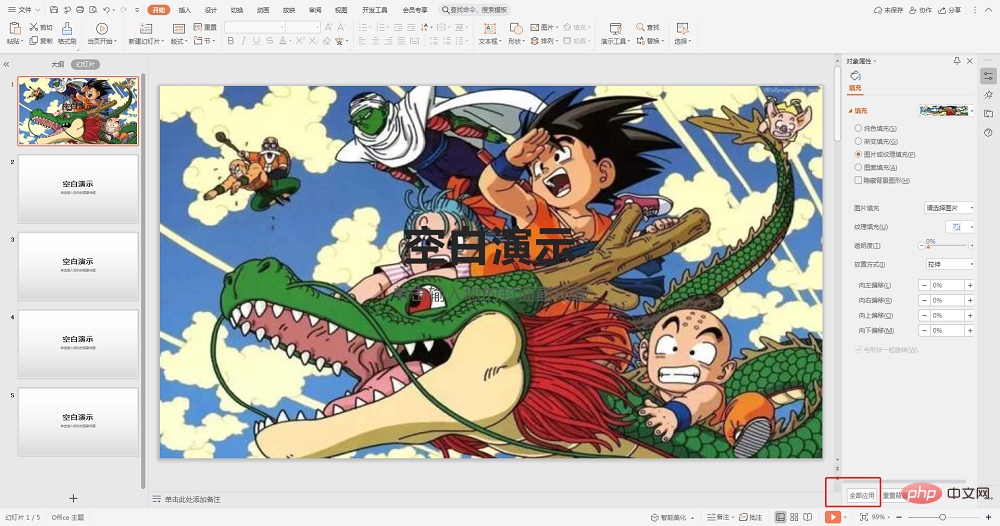
Nachdem der Upload abgeschlossen ist, wählen Sie unten rechts die Schaltfläche „Alle anwenden“.
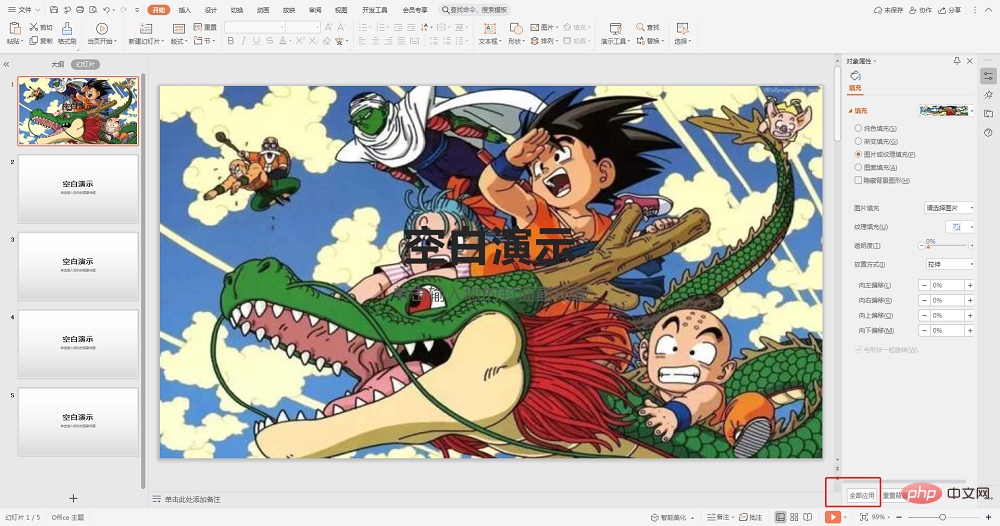
Durch die „Gliederung“ auf der linken Seite können wir schließlich erkennen, dass die Hintergründe aller PPT-Seiten einheitlich geändert wurden.
Weitere verwandte Artikel finden Sie auf der Chinesischen PHP-Website! !
Das obige ist der detaillierte Inhalt vonSo legen Sie für alle Anwendungen ein PPT-Hintergrundbild fest. Für weitere Informationen folgen Sie bitte anderen verwandten Artikeln auf der PHP chinesischen Website!


